Cum de a elimina PC TuneUp avg cu calculatorul 1
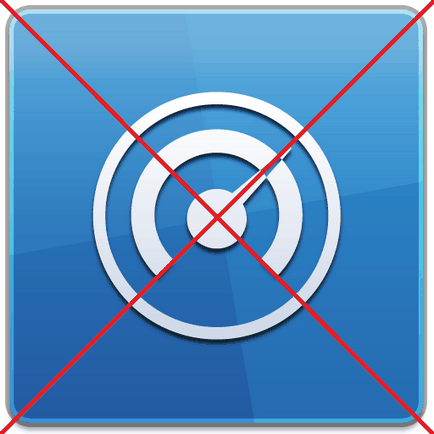
După cum știți, AVG programul PC TuneUp este unul dintre cele mai bune pentru a optimiza sistemul de operare. Cu toate acestea, mulți utilizatori pur și simplu nu sunt profesional pregătite pentru a face față cu un astfel de instrument puternic, în timp ce alții cred că costul versiunii plătite a programului este prea prea scumpe pentru posibilitățile sale reale, astfel încât popolzovavshis opțiunea de cincisprezece liber, decide să abandoneze acest set de instrumente. Pentru ambele tipuri de utilizatori, în acest caz, devine întrebarea relevantă este modul de a elimina AVG PC TuneUp. Hai să aflăm cum să o facă.
Eliminarea instrumentelor standard Windows
Primul lucru care vine în minte - set de instrumente pentru a elimina instrumente standard AVG PC TuneUp Windows, la fel ca orice alt program. Să ne urmați algoritmul procesului de eliminare.
În primul rând, prin meniul Start, mergeți la Control Panel.
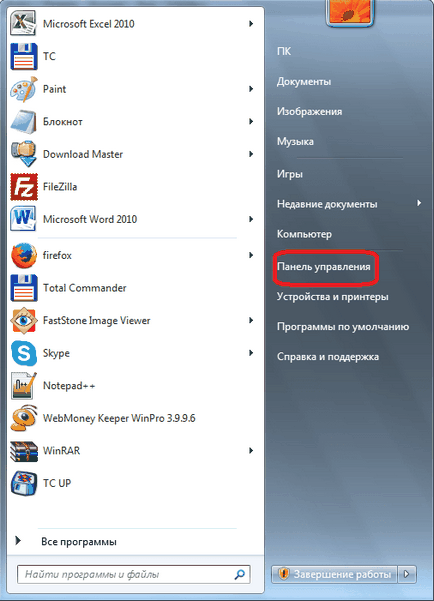
Apoi, du-te la una dintre secțiunile panoului de control - „Adăugare sau eliminare programe.“
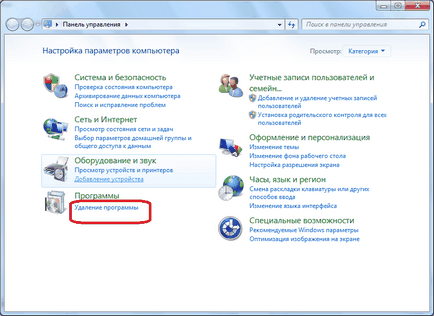
Ne confruntă cu lista tuturor programelor care sunt instalate pe computer. Printre ei sunt în căutarea pentru AVG PC TuneUp. Selectați înregistrarea cu un singur clic pe butonul stâng al mouse-ului. Apoi, faceți clic pe butonul „Delete“ localizat în partea de sus a Remove Programs Properties.
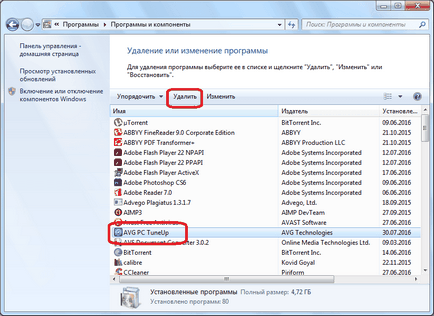
Odată ce am finalizat acest pas, AVG începe un program de dezinstalare standard de. El ne invită să corecteze sau să eliminați programul. Din moment ce vom să-l dezinstalați, apoi faceți clic pe opțiunea „Delete“.
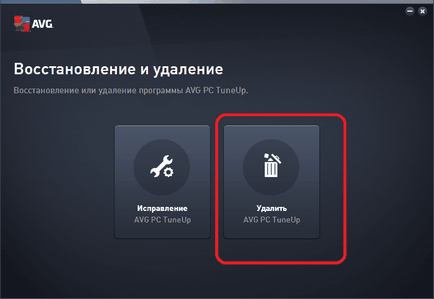
Mai mult, programul de dezinstalare va cere confirmarea că într-adevăr doriți să eliminați setul de instrumente, a urmat nu din greșeală etapele pentru a le rula. Faceți clic pe butonul „Da“.
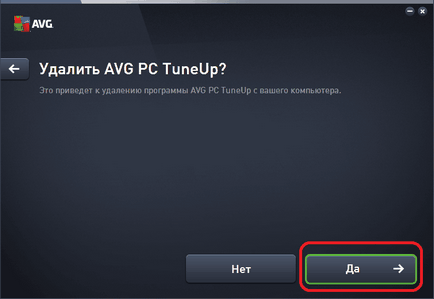
După aceea, procesul începe imediat dezinstala software-ul.
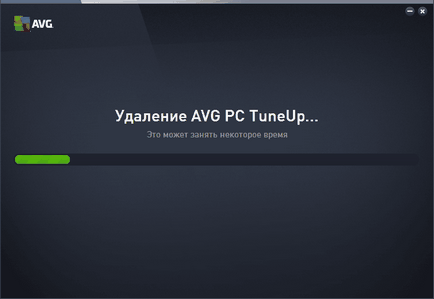
După ce procedura de dezinstalare sa terminat, apare un mesaj care să ateste că uninstallation este finalizată. Dați clic pe butonul „Finish“ pentru a ieși din programul de dezinstalare.
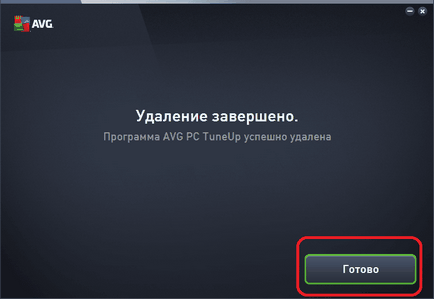
Astfel, am eliminat utilitati complexe AVG PC TuneUp de pe computer.
Eliminarea programelor terțe părți
Dar, din păcate, nu întotdeauna cu ajutorul unor instrumente încorporate face Windows în imposibilitatea de a elimina programele fără urmă. Rămân separate nu se elimină fișierele și folderele de program, și intrările în registrul Windows. Și, desigur, un set complex de instrumente, care este AVG PC TuneUp este imposibil de a elimina fără a lăsa reziduuri în mod obișnuit.
Deci, dacă nu doriți pe computer a rămas fișierele reziduale și intrările registry, care va dura până spațiu și încetini sistemul dvs., cel mai bine este de a elimina AVG PC TuneUp pentru a utiliza specializat utilitar terță parte care elimină aplicațiile fără a lăsa reziduuri. Unul dintre cele mai bune din aceste programe este Revo Uninstaller. Să vedem cum exemplul acestui utilitar pentru a elimina aplicația, dezinstalați AVG PC TuneUp.
După pornirea Revo Uninstaller, se deschide o fereastră, în care există etichete de toate programele instalate pe computer. Printre ei sunt în căutarea unui program de AVG PC TuneUp, și marcați-l făcând clic pe butonul din stânga al mouse-ului. După aceea, faceți clic pe butonul „Delete“, care este situat pe panoul de instrumente Revo Uninstaller.
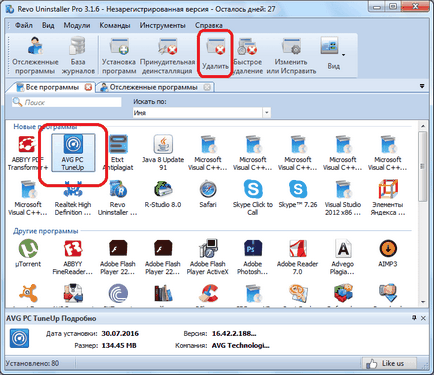
După efectuarea acestei acțiuni, Revo Uninstaller creează un punct de restaurare.
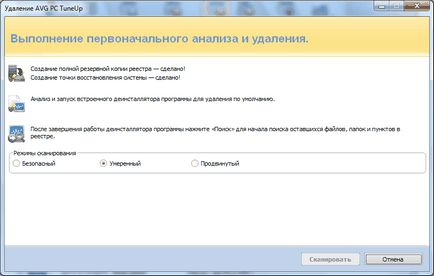
Apoi, începe automat un standard PC TuneUp AVG program de dezinstalare. Facem exact aceeași manipulare ca și atunci când începe utilizarea programelor standard de dezinstalare de Windows, despre ceea ce am discutat mai sus.
După dezinstalare eliminat AVG PC TuneUp, înapoi în fereastra de utilitate Revo Uninstaller. Pentru a verifica dacă există rămasă după ce fișierele de dezinstalare, foldere și intrările de registry, faceți clic pe butonul „Scan“.
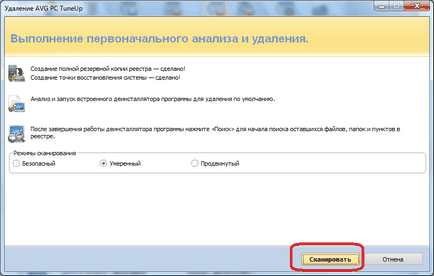
După aceea, începe scanarea.
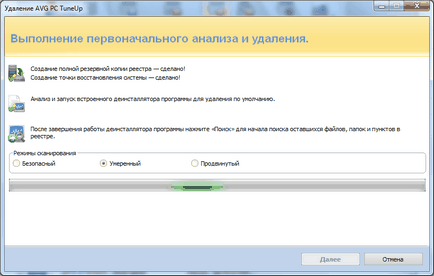
La finalizarea procedurii, există o fereastră în care putem vedea ce intrările de registry legate de programul AVG PC TuneUp, nu au fost eliminate un program de dezinstalare standard de. Faceți clic pe butonul „Select All“, pentru a marca toate înregistrările, și apoi pe butonul „Delete“.
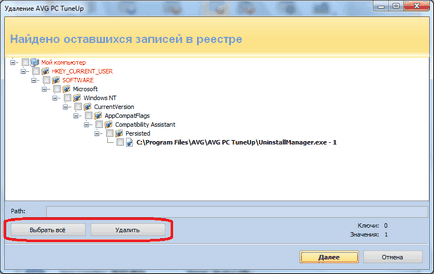
După aceea, avem o fereastră se deschide cu o listă de fișiere și foldere care sunt lăsate după dezinstalarea AVG PC TuneUp. Exact la fel ca ultima dată, faceți clic pe „Select All“ buton și „Delete“.
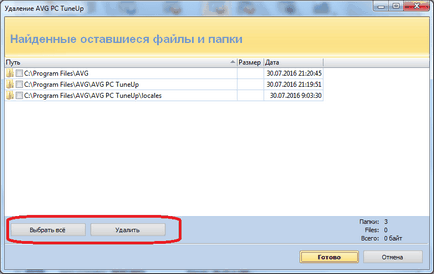
La urma urmei acest lucru este realizat, un set de utilitare AVG PC TuneUp va fi complet eliminate de pe computer fără urmă, și ne întoarcem la fereastra principală Revo Uninstaller, care acum poate fi închis.
După cum puteți vedea, nu este întotdeauna modul standard pentru a obține complet fără reziduuri pentru a elimina programul din computer, cu atât mai complexe, cum ar fi PC-ul TuneUp AVG de recoltat. Dar, din fericire, cu ajutorul unor instrumente terțe părți, care este specializată în eliminarea acestor aplicații, eliminarea totală a tuturor fișierelor, foldere și intrările de registry legate de activitățile AVG PC TuneUp, nu va fi nici o problemă.
Suntem încântați să fie în măsură să vă ajute să rezolve problema.
La rândul său, ne puteți ajuta prea. chiar ușor.